Googleカレンダーの土日や今日に色を付けて分かりやすくする手順
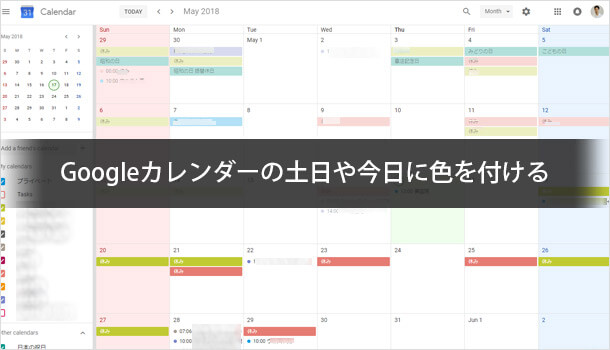
記事内にPR・広告が含まれる場合があります
普段のスケージュール管理などに Google カレンダーを使用されている方は多いでしょう。Google カレンダーは様々なアプリとも連携しているのでとても便利です。
さてパソコンで Google カレンダーを見た時に、「土日祝日などが分かりにくい!」と思われる方もいらっしゃると思います。よくあるカレンダーは土曜日が青色で日曜日や祝日が赤色になっていますが、Google カレンダーの場合は全ての背景が白色ですもんね。
Chrome ブラウザであれば拡張機能を使用することで、土曜日が青色で日曜日や祝日が赤色など、任意の曜日に対して好きな背景色と文字色を設定することが可能です。新しい Google カレンダーのデザインにも対応しています!
広 告
G-calize の使い方
まず、カレンダーの色を好きなように設定できる拡張機能『G-calize』を下記ページで追加してください。
>『G-calize』のページへ
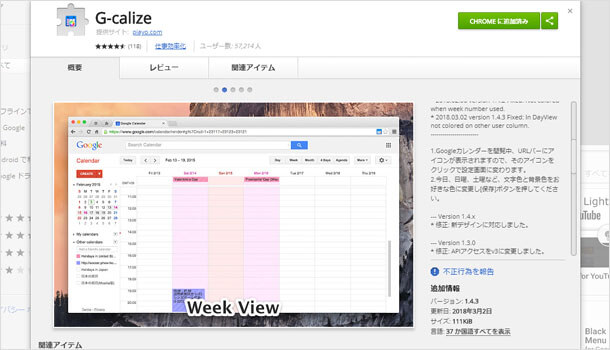
Chrome ブラウザに追加ができたら[オプション]を開いてみてください。
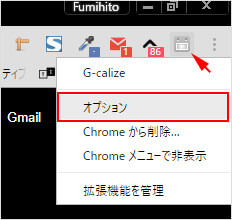
すると色を設定する画面が表示されます。[今日][日曜日]~[土曜日]までの文字色と背景色を好きな色に変更することが可能です。初期状態でも良いですが、好みの色に変更してみてください!
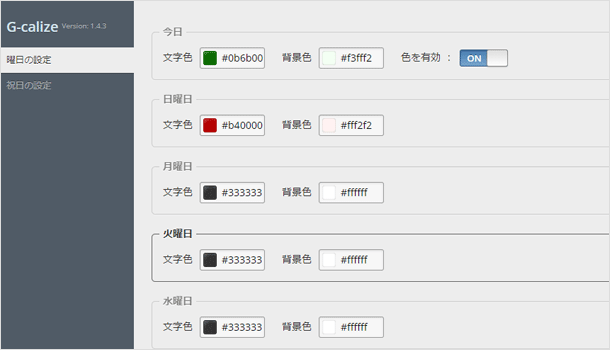
祝日の設定も行うことが可能です。まずはどの国の祝日を使うかを選択してください(多くの方は「日本の祝日」で良いですよね)。あとは色を有効にしてください。

設定ができたら[保存]をクリックして完了です。Google カレンダーの色が変わっているかページの更新をして確認してみてください。
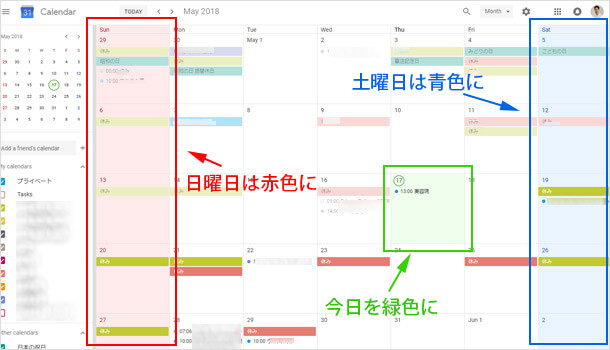
土日の区別がはっきりとして、今日がいつなのかもすぐに分かりますね!もし Google カレンダーの色に不満があったり、もっと使いやすくしたいという方は使用してみてください。
![生活に役立つネタを!iscle[イズクル]](https://www.iscle.com/image/toplogo.svg)


